Thông tin liên hệ
- 036.686.3943
- admin@nguoicodonvn2008.info

Mỗi máy tính đều có BIOS để khởi động máy tính. Chúng ta có thể cấu hình các cài đặt phần cứng khác nhau trong BIOS. Để truy cập BIOS, nhấn phím F2, F12 hoặc DEL tùy theo nhà sản xuất máy tính.
Theo định nghĩa, Basic Input/ Output System (BIOS) là một tập hợp các hướng dẫn máy tính trong firmware kiểm soát đầu vào và đầu ra của máy tính. Nó có thể được coi là một chuỗi các thuật toán để phần cứng của máy tính hoạt động tương ứng, được điều khiển bởi phần mềm. bộ vi xử lý trong máy tính cũng thực hiện các chức năng của nó với sự trợ giúp của BIOS.
Một số thông tin trong BIOS có giá trị và đôi khi được người dùng cần đến. Điều này bao gồm số sê-ri máy tính, tag asset, phiên bản BIOS, v.v... Vấn đề là người dùng phải khởi động lại máy tínhh để truy cập BIOS. Nó không thể được truy cập trực tiếp từ Windows.
Có một cách để chúng ta có thể trích xuất một số thông tin hữu ích từ BIOS máy tính.
Để chỉ lấy số sê-ri, hãy sử dụng lệnh sau:
wmic bios get serialnumber

Nếu bạn muốn lấy thông tin phiên bản BIOS, hãy nhập lệnh sau:
wmic bios get smbiosbiosversion
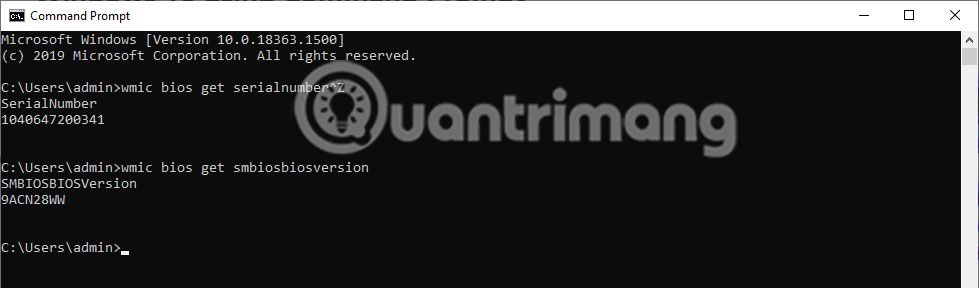
Một số thông tin cá nhân có thể được lấy từ BIOS. Một danh sách được tạo tự động bằng lệnh sau để gợi ý những lệnh bạn có thể nhập để nhận thông tin liên quan:
wmic bios get /?
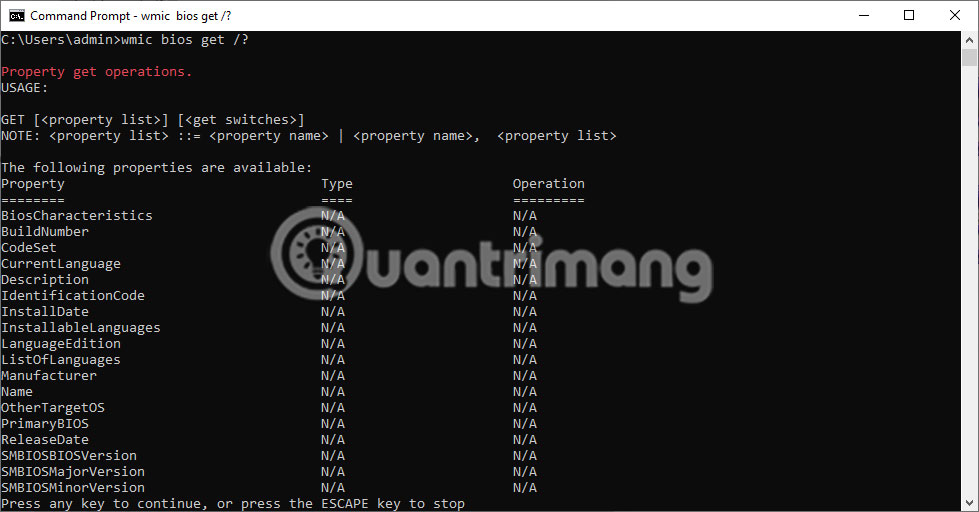
Trong hình ảnh hiển thị ở trên, có thể thấy lệnh đã hiển thị danh sách các từ có thể thay thế cho dấu “/?” trong lệnh wmic bios get /?. Ví dụ, nếu bạn muốn biết trạng thái của máy, chỉ cần nhập lệnh sau:
wmic bios get status

Hơn nữa, một thông tin hữu ích khác có thể thu được là bộ nhớ (RAM) của máy tính. Điều này có thể được lấy từ bên trong Windows Command Prompt bằng lệnh sau:
wmic memorychip get capacity

Thông tin hiển thị sẽ là thông tin của từng thẻ nhớ riêng lẻ và số lượng sẽ được hiển thị theo byte, như ví dụ dưới đây:
Hy vọng phương pháp trên sẽ hữu ích nếu bạn muốn lấy thông tin từ BIOS khi chạy Windows 10 và không muốn khởi động lại máy tính.
Nguồn tin: Quantrimang.com
Ý kiến bạn đọc
Những tin mới hơn
Những tin cũ hơn
 Cách sử dụng Samsung Internet trên PC Windows
Cách sử dụng Samsung Internet trên PC Windows
 Microsoft chặn luôn “chiêu” kích hoạt “lậu” Windows 10/11 phổ biến
Microsoft chặn luôn “chiêu” kích hoạt “lậu” Windows 10/11 phổ biến
 Thẻ chú thích trong HTML
Thẻ chú thích trong HTML
 Hướng dẫn sử dụng Microsoft PC Manager để nâng cao năng suất trên Windows
Hướng dẫn sử dụng Microsoft PC Manager để nâng cao năng suất trên Windows
 5 hàm giúp dọn dẹp ngay lập tức bảng tính Excel lộn xộn
5 hàm giúp dọn dẹp ngay lập tức bảng tính Excel lộn xộn
 Tại sao nên chuyển từ Chrome sang Cromite để giúp PC chạy nhanh hơn?
Tại sao nên chuyển từ Chrome sang Cromite để giúp PC chạy nhanh hơn?
 Cách tắt mã hóa đầu cuối trên Messenger
Cách tắt mã hóa đầu cuối trên Messenger
 Hai mặt của tình mẫu tử trong “Phá Đám: Sinh Nhật Mẹ”
Hai mặt của tình mẫu tử trong “Phá Đám: Sinh Nhật Mẹ”
 Bình dị hoa sen
Bình dị hoa sen
 Kí tự chữ nhỏ, ký tự số nhỏ FF
Kí tự chữ nhỏ, ký tự số nhỏ FF
 Cách mở và sử dụng Windows Terminal ở chế độ Quake Mode
Cách mở và sử dụng Windows Terminal ở chế độ Quake Mode
 Lấy lại Windows Photo Viewer trên Windows 10 giúp xem ảnh nhanh hơn, Photos chậm quá!
Lấy lại Windows Photo Viewer trên Windows 10 giúp xem ảnh nhanh hơn, Photos chậm quá!
 5 công cụ Windows nguồn mở vượt trội hơn hẳn so với đối thủ cạnh tranh
5 công cụ Windows nguồn mở vượt trội hơn hẳn so với đối thủ cạnh tranh
 Những công cụ thay đổi quan điểm người dùng về tính đa nhiệm của Linux
Những công cụ thay đổi quan điểm người dùng về tính đa nhiệm của Linux
 Cách truy cập điện thoại Android từ File Explorer Windows 11
Cách truy cập điện thoại Android từ File Explorer Windows 11
 Cách bật tính năng duyệt web an toàn nâng cao ‘Enhanced Safe Browsing’ trên Google Chrome
Cách bật tính năng duyệt web an toàn nâng cao ‘Enhanced Safe Browsing’ trên Google Chrome
 Đã có thể chuyển tệp và thư mục từ Dropbox sang Google Drive
Đã có thể chuyển tệp và thư mục từ Dropbox sang Google Drive
 11 cách mở Recycle Bin trên Windows
11 cách mở Recycle Bin trên Windows
 Cách download Windows 10, tải file ISO Windows 10 từ Microsoft
Cách download Windows 10, tải file ISO Windows 10 từ Microsoft
 Xóa tận gốc các file "cứng đầu" nhất trên Windows
Xóa tận gốc các file "cứng đầu" nhất trên Windows
